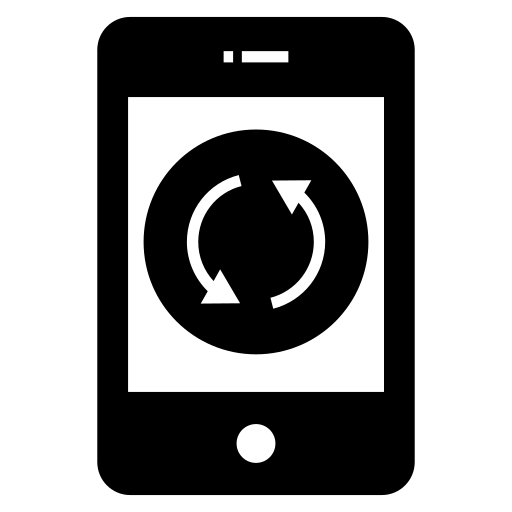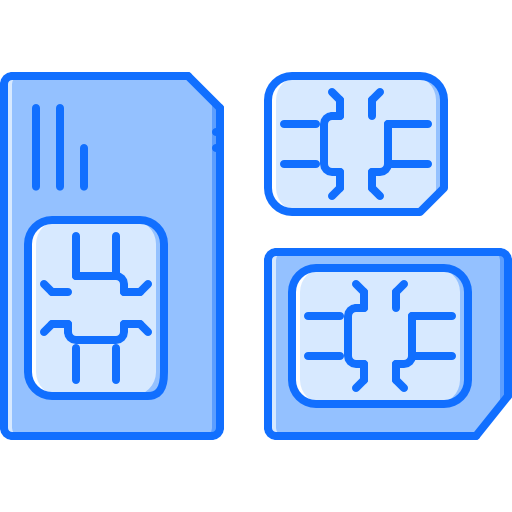Как изменить клавиатуру по умолчанию на OnePlus 8?
Вы хотите изменить клавиатуру, которая по умолчанию установлена в вашем OnePlus 8. Вам нужно больше функций, больше визуальных элементов, языков … В этом руководстве мы поможем вам в шагах по изменению клавиатуры по умолчанию и определению второй. Мы будем использовать Gboard, очень часто используемую клавиатуру. Наконец, вы поймете, почему иногда все буквы меняются местами и как вернуть их в известном вам порядке.

Как изменить клавиатуру по умолчанию на OnePlus 8 с помощью приложения?
Вам надоело отображение клавиатуры на OnePlus 8. Обычно оригинальная клавиатура быстро надоест, и вам захочется переключиться на клавиатуру с лучшими визуальными эффектами или большим количеством опций. Чтобы иметь возможность изменить клавиатуру, уже установленную на вашем OnePlus 8, достаточно легко установить новую клавиатуру на телефон Android.
Загрузите новую клавиатуру для своего OnePlus 8
Чтобы иметь возможность установить новую клавиатуру по умолчанию, вам просто нужно загрузить ее, а затем установить на свой OnePlus 8. Существует ряд приложений для клавиатуры. Мы основываемся на примере Gboard , Клавиатура Google. Одна из самых популярных клавиатур на рынке, и вы найдете ее в магазине Google Play. Вам нужно будет загрузить это приложение, а затем установить его. В конце установки приложение Gboard спросит вас, хотите ли вы, чтобы Gboard использовалась в качестве клавиатуры по умолчанию. Выберите Выбрать метод ввода, а затем отметьте Gboard.
Программы для Windows, мобильные приложения, игры - ВСЁ БЕСПЛАТНО, в нашем закрытом телеграмм канале - Подписывайтесь:)
Измените клавиатуру по умолчанию на OnePlus 8
Чтобы иметь возможность изменить клавиатуру по умолчанию, необходимо, чтобы у вас уже была установлена и установлена другая клавиатура на OnePlus 8. В этом случае обратитесь к этим шагам, чтобы изменить клавиатуру, в противном случае вернитесь к ранее описанной главе:
- Откройте настройки вашего OnePlus 8
- После этого нажмите Global Management.
- После этого нажмите Язык и введите
- Во-вторых, нажмите Клавиатуру по умолчанию или текущую клавиатуру: вы сможете изменить клавиатуру на ту, которую вы предпочитаете.
Как вернуться к клавиатуре, предустановленной на OnePlus 8?
Действительно, вы хотите вернуться к исходной клавиатуре, установленной в OnePlus 8. В большинстве случаев на оригинальной клавиатуре будет указано название производителя вашего телефона. Снова поместите клавиатуру oringine на OnePlus 8
- Открыть настройки
- нажмите на Глобальное управление
- Затем язык и ввод
- После этого клавиатура по умолчанию
- Нажмите на клавиатуре с названием производителя вашего телефона
В настройках вы также можете изменить язык клавиатуры вашего OnePlus 8.
Почему на клавиатуре вашего телефона Android буквы переставлены?
Обычно, когда кажется, что буквы полностью перевернуты, это означает, что на клавиатуре OnePlus 8 изменилась раскладка клавиш. Либо ваша клавиатура изменилась с QWERTY НА AZERTY или с AZERTY НА QWERTY. Поэтому как сменить клавиатуру с qwerty на qwerty на android или наоборот?
- Откройте настройки вашего OnePlus 8
- Выберите Глобальное управление
- После этого языка и набора текста
- Во-вторых, нажмите на Экранную клавиатуру
- Во-вторых на клавиатуре, которая будет установлена по умолчанию
- Затем нажмите на языки
- Затем выберите основной язык
- Выберите клавиатуру, которая вам подходит: AZERTY или QWERTY.
Если вы ищете другую информацию о своем OnePlus 8, вы можете посмотреть другие статьи в категории: OnePlus 8.
Программы для Windows, мобильные приложения, игры - ВСЁ БЕСПЛАТНО, в нашем закрытом телеграмм канале - Подписывайтесь:)